用友T6操作手册总账及固定资产模块
T6-固定资产模块处理

2007-723 2009-1-
6000000 132750
02200 切割机 生产
10
平均年限
840000
252700
2
0000 3
1
02100 电脑 1
设备
办公 设备
部门
销售 一部 直接购入 在用 5 5
法(一)
平均年限 法(一)
4
2011-16 12000 3990
案
例
2、7月10日,企业购买了不需安装的A型生产设备一台,单价20万,可抵扣税款 为34000元,当日以转账支票付讫,支票号20120805,同时收到对方的开具的 增值税专用发票,当日下午,设备抵达企业,存放于生产部门,该设备使用平均 年限法(一)计提折旧,预计使用年限10年,净残值率为5%。 3、7月25日,因使用不当,销售一部电脑无法开机,经鉴定,系硬件老旧,不 宜继续使用,准予报废,报废处理收入500元,发生搬运费用100元,均现金收 付,不考虑税费问题。 4、7月26日,固定资产计提折旧费用。 5、7月31日,固定资产模块月末结账。
练习 (30分钟)
8、增加下列资产类别:
编码 01 02 类别名称 生产设备 办公设备 使用年限 10 5 净残值率 5% 5% 单位 台 台 折旧方法 平均年限法(一) 平均年限法(一) 计提属性 正常计提 正常计提
03
房屋建筑
20
10%
栋
平均年限法(一)
正常计提
练习 (30分钟)
9、增加对应折旧科目
4
首先调整卡片样式,将进项税项目加到卡片样式里, 再做资产增加,录入可抵扣税额;
1 2 3
原始卡片录入 资产增加 卡片管理 资产减少
4
用友T6管理软件操作手册全流程

清理策略
对于确实无法收回的应收账款或无需支付的应付 账款,按照会计制度规定进行核销处理。
报表生成、打印及导出功能
01 报表生成
02
系统提供多种财务报表模板,如资产负债表、利润表
、现金流量表等。
03 用户可根据需要自定义报表格式和内容。
报表生成、打印及导出功能
报表生成、打印及导出功能
01
打印及导出功能
设置用户权限及角色分配
定义角色及权限
根据公司业务需求,定义不同的角色,如管理员、财务员、销售员 等,并为每个角色分配相应的操作权限。
用户账号管理
为每个员工创建独立的账号,并根据其职位和角色分配相应的权限 。
权限调整与记录
随着公司业务变化或员工职位变动,可灵活调整用户权限,并记录 调整历史。
基础资料录入与维护
4. 确认无误后,点击“保存 ”按钮,完成数据库配置。
常见问题解决方案
安装程序无法启动
请检查安装包是否完整,或尝试以管理员身份运行安装程序。
安装过程中报错
请查看错误提示信息,根据具体情况进行排查和解决。例如,可能是缺少某些系统组件 或权限不足等问题。
数据库连接失败
请检查数据库服务器地址、数据库名称、用户名和密码等信息是否正确,以及网络连接 是否正常。同时,确保数据库服务已启动并具有相应权限。
盘点数据录入与核对
将盘点数据录入系统,并进行核对,确保数 据的准确性和完整性。
库存调拨和报废处理规范
调拨申请与审批
调拨执行与确认
当需要调拨库存时,由申请人提出调拨申 请,并经过审批流程,确保调拨的合理性 。
在调拨申请通过后,执行调拨操作,并在 系统中进行确认,更新库存信息。
报废申请与审批
T6企业管理软件 总账、工资、固定资产模块年结准备
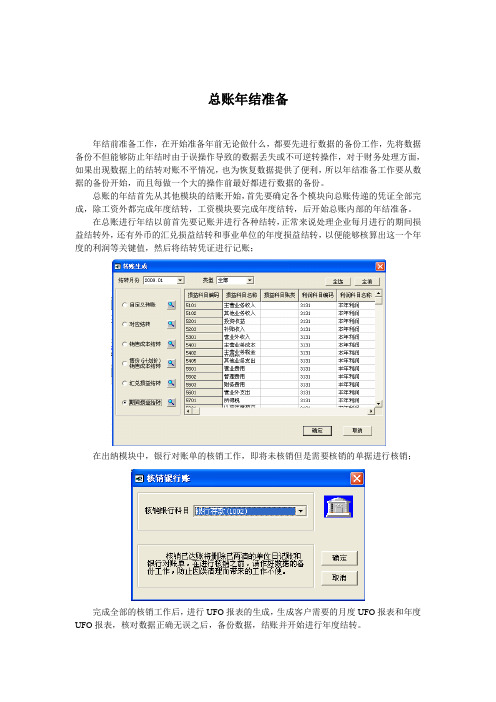
总账年结准备年结前准备工作,在开始准备年前无论做什么,都要先进行数据的备份工作,先将数据备份不但能够防止年结时由于误操作导致的数据丢失或不可逆转操作,对于财务处理方面,如果出现数据上的结转对账不平情况,也为恢复数据提供了便利,所以年结准备工作要从数据的备份开始,而且每做一个大的操作前最好都进行数据的备份。
总账的年结首先从其他模块的结账开始,首先要确定各个模块向总账传递的凭证全部完成,除工资外都完成年度结转,工资模块要完成年度结转,后开始总账内部的年结准备。
在总账进行年结以前首先要记账并进行各种结转,正常来说处理企业每月进行的期间损益结转外,还有外币的汇兑损益结转和事业单位的年度损益结转,以便能够核算出这一个年度的利润等关键值,然后将结转凭证进行记账;在出纳模块中,银行对账单的核销工作,即将未核销但是需要核销的单据进行核销;完成全部的核销工作后,进行UFO报表的生成,生成客户需要的月度UFO报表和年度UFO报表,核对数据正确无误之后,备份数据,结账并开始进行年度结转。
结转过程,首先进入系统管理,用账套主管的身份登陆需要结转的账套。
然后在年度账下点击建立来建立新的年度账。
然后注销重新注册,这次用的年度是新建立的年度。
然后选择年度账下的结转上年数据,点击要进行结转的数据。
成功后会有结转报告,显示你结转过程的数据,以及结转过程中的错误。
这里可能出现客户的总账数据还没有完全的核对清楚,不能马上进行年度数据的结转,但是又需要开始下一年度的凭证制作,解决方式为先将客户的新的年度账建立起来,按照正常的年度结转顺序(附图1)将能够结转的模块全部进行结转,然后直接在新的年度账里面输入下一年度的凭证,等上一年度账核算完成,就可以备份数据后开始进行年度结转,软件会将上一年度的总账期初数据全部结转为新年度的期初余额,不会影响新年度在结转之前录入的凭证,但是需要注意的是在建立新年度账之后,结转总账之前,添加、修改或者删除基础档案的时候,需要在新旧两个年度同时进行,并且所做的修改要完全一样,这样才能保证年结顺利进行以及数据的正确性。
用友T6操作流程
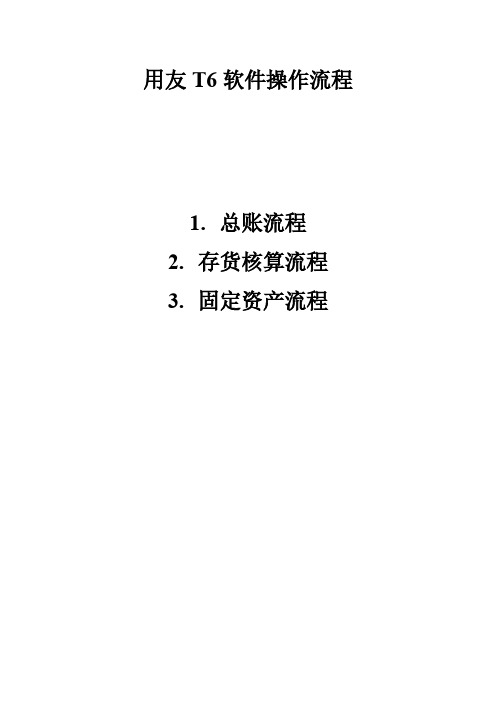
用友T6软件操作流程1.总账流程2.存货核算流程3.固定资产流程总账流程系统管理一增加操作员1、以“admin”身份进入“系统管理”模块(进入系统服务→系统管理→注册(admin))2、单击“权限”->“操作员”3、单击“ + ”4、录入人员编号及姓名5、点“增加”按钮(等同于“确认”)二、建新账套1、以“admin”身份进入“系统管理”模块(进入系统服务→系统管理→注册(admin))2 单击帐套-> 新建三、分配权限以“admin”身份进入“系统管理”模块(进入系统服务→系统管理→注册(admin))1、进入系统管理,注册成为“admin”2、“权限”->“权限”菜单3、赋权限的操作顺序:选账套->选操作员->分配权限(首先选择所需的账套→再选操作员→在帐套主管前面直接打勾选中)四、修改账套1、以“账套主管(不是admin)”身份进入“系统管理”模块(进入系统服务→系统管理→注册)2、单击帐套→修改总帐系统初始化一、启用及参数设置二、设置“系统初始化”下的各项内容(其中:最后设置会计科目和录入期初余额,其余各项从上向下依次设置)1 会计科目设置1、指定科目系统初始化→会计科目→编辑(菜单栏中的)→指定科目现金总帐科目把现金选进以选科目银行总帐科目把银行存款选进已选科目2加会计科目(科目复制)系统初始化→会计科目→点击增加输入科目编码(按照编码原则)如果该科目如需按客户进行核算,应在辅助核算中将客户往来选中如应收帐款该科目如需按部门进行考核,应将辅助核算中部门核算选中如管理费用需设置辅助核算的科目有应收帐款(客户往来)应付帐款(供应商往来)预收帐款(客户往来)3、修改/删除会计科目双击需要修改的科目然后点击修改4、增加已使用会计科目的下级科目出现提示点击是然后下一步依次录入系统初始化中的凭证类别结算方式部门档案职员档案客户类别(如没有设置客户分类则不需要次操作)客户档案供应商类别(如没有设置客户分类则不需要次操作)供应商档案最后录入期初余额录入期初余额1、调整余额方向选中后单击方向借代转换2、录入期初余额1 只有一级科目末级科目(白色区域)的余额直接录入2 有期初余额由下级科目余额累加得出非末级科目(黄色区域)不用录入,由下级科目直接累加得出3 有辅助核算的科目(蓝色区域)双击进入,按明细逐条录入有外币核算的科目要先录入人民币值,再录入外币值3、检查:试算平衡、对账日常业务处理凭证处理:填制凭证填制凭证要用末级科目,有辅助核算的科目必须录入辅助项按“空格”键可改变已录金额的借贷方向按“=”键可取借贷方金额的差额在填制凭证时发现基础档案还有尚未设置的(如部门、职员、客户、供应商等),可在参照选择的界面处点“编辑”按钮,即可进入档案录入画面进行补充↓审核(不能用制单人来审核)点击系统→重新注册(换操作员进入系统)进行审核↓记账↓自动结转点击自动结转→期间损益结转→全选→确定生成结转凭证→保存凭证务忘对自动生成的结转凭证进行审核和记账∶)↓期末处理↓试算并对帐↓月末结帐月末结帐后出现一个笑脸恭喜您本月工作顺利!报表生成进入ufo报表系统点击文件→打开→选择相应的报表打开→数据→关键字→录入关键字输入相应的单位日期→确定后出现是否重算当前表页对话框选择是出下一个月的报表时点击文件→打开→选择相应的报表打开(上一个月报表)→编辑→追加→表页→数据→关键字→录入关键字输入相应的单位日期→确定后出现是否重算当前表页对话框选择是备份打开系统管理→系统→注册→以admin 注册→帐套→输出选择存放路径恢复系统管理→系统→注册→以admin 注册→帐套→引入选择本分文件的路径(lst为后缀名的文件)取消结帐进入期末→月末结帐→按ctrl + shift + F6→输入密码→点击取消取消记帐进入期末→试算并对帐→按ctrl + H →输入密码→点击退出然后选择菜单栏(在上方)凭证→恢复记帐前状态→选择需要恢复到的状态→确定取消审核步骤同审核凭证进入凭证后选择取消或者成批取消操作路径:审核-成批取消审核修改凭证进入凭证可以直接在凭证上修改删除凭证进入要删除的凭证→点击制单→作废与恢复→在点击制单→整理凭证→选择本张凭证所在的月份→在删除下双击出现Y或者点击全选→出现是否整理凭证选择是注意:1、修改凭证必须从录入凭证窗口中,一张一张翻到需修改的那张凭证。
T6总账、库存、应收、固定资产、销售、核算操作流程步骤

操作流程步骤一、期初操作1 应收管理中→设置→期初余额录入并保存2 总账→期初余额→相对应的应收账款科目引入3 固定资产初始化→与财务系统进行对账科目选固定资产队长科目对应固定资产,计折旧对账科目对应累计折旧4销售管理→设置→期初录入→期初发货单录入已发货单但未开票也未形成应收账款的发生存货5 库存管理→初始设置→期初数据→期初结存→实际价录入存货并保存和审核6 存货核算→初始设置→期初数据→期初余额→选仓库→取数→会自动录入库存管理中的存活数据→录入完成在记7 总账→设置→期初余额→对应库存存货的会计科目中录入存货余二、固定资产模块设置操作1总账→设置→选项→编辑→可修改凭证设置内容2固定资产→选项→编辑→可填入固定资产缺省入帐科目(固定资产),累计折旧缺省入帐科目(累计折旧)固定资产→设置→部门对应折旧科目→设置各部门对应的折旧科目为管理费用、营业费用等资产类别→可分为房屋建筑、运输设备、电器设备等增减方式→直接购入→对应入帐科目设为银行存款等三、固定资产期初余额录入固定资产→卡片→录入原始卡片→记录所有原始卡片的原值和累计折旧合计数,到总账→期初余额→固定资产科目填入合计数,在累计折旧科目也填入合计数固定资产→处理→对账→验证固定资产模块和总账是否平衡四、供应链各模块基础设置1销售管理→销售选项→可根据自身实际业务流程选择2库存管理→初始设置→选项→可根据自身实际情况选择3存货核算→初始设置→选项录入→采用默认或可自行修改存货核算→科目设置→存货科目→设置各类存货的借方入帐科目,采用计划价时,也同时设置材料成本差异对方科目→按收发类别设置对方科目,例如:应付账款、主营业务成本、生产成本等五、应收模块基础设置1 应收款管理→设置→初始设置→应收科目为—应收账款销售收入科目为主营业务收入,税金科目为—应交增值税(销项税额)结算方式科目设置→结算方式分为现金和支票1各模块填制凭证操作流程一、固定资产增加1 固定资产→卡片→资产增加→确认→输入固定资产内容→保存2 在进入批量制单中→选中制单生成凭证并保存3 固定资产→处理→计提本月折旧→生成折旧凭证并保存4 完成本月固定资产业务后进入处理→月末结账→开始结账(注意:在固定资产月末结账时,一定要把生成的有关固定资产的凭证现在总账中进行记账)二、采购业务1 库存管理→日常业务→入库→采购入库单→增加→填写采购物品(用实际价)后保存并审核→退出2 进入存货核算模块→业务核算→正常单据记账→全选后记账→退出3 存货核算→财务核算→生成凭证→点选择→全选后确定→全选后确定→生成→生成后保存→退出三、材料出库业务1 库存管理→出库→材料出库单→增加→填入出库材料内容后(用计划价时,只填数量,不填单价)保存并审核→退出2 进入存货核算模块→业务核算→正常单据记账→全选后确定→全选后记账→退出3 财务核算→生成凭证→选择→全选后确定→全选后确定→生成→生成凭证(注意:如果是采用计划价时,此时生成的凭证也只是计划价,差异需要在进行期末处理后才能带出来)四、产成品入库业务1 库存管理中→日常业务→产成品入库单→录入生产成本对应的产成品数量金额后保存并审核→退出2 存货核算中→业务核算→正常单据记账→全选后确定→全选后记账→退出3 财务核算→生成凭证→选择全选后确定→全选后确定→生成凭证后保存→退出五、销售业务1 销售管理→销售订货→销售订单→增加→录入内容后保存并审核2 业务→开票→销售专用发票(无税时可选销售普通发票)→增加→生单→选订单→显示→一下都选择订单后确定→保存→复核(选复核后自动生成应收款)→退出3 进入应收款管理→日常管理→应收单据处理→应收单据审核→确定→全选后审核4 制单处理→选发票制单后确定→全选后制单→生成凭证保存5 收到应收帐时进入收款单据处理→收款单据录入→增加→录入收款单内容后保存并审核→可以采用立即制单或到制单处理中生成凭证后保存→退出6 核销处理→手工核销→选择收到应收款的内容后确认→上边为收款单、下边为应收单,选择对应后保存,应收单和收款单便消除7 应收款管理本月业务完成后进入月末结账,选中结账月份→下一步→确定后结账完毕8 进入库存管理→出库→销售出库单→审核→退出9 进入存货核算→正常单据记账全选后确定→全选后记账10 财务核算→生成凭证→选择→全选后确定→全选后确定→合成→生成凭证(主营业务成本)六、供应链结账1 销售管理→销售月末结账2 库存管理→月末结账3 存货核算→业务核算→期末处理→全选后确定(产生差异后制单形成凭证已在前面介绍)4 存货核算→业务核算→月末结账七、总账结账1 在总账填制完所有其他内容的凭证2 进行审核和记账3 进行期末结转处理4 结账八、进入UFO报表文件→新建→格式→报表模板→选2007年新会计制度一般企业→转换格式为据→数据→关键字→录入→确认→是。
用友T6系统操作说明

4-2-1采购入库单制作流程
星号为必 填项
未点击生单情况 下,【审核】不 会出现在界面中
点击生单后出现箭头所指窗口,选择根据 采购到货单后,点击过滤,然后选择所需 到货单号,再点击确定,系统将自动带出 相关数据;数量栏须手动录入更改。
3-1委外订单制作流程
*1、供应链→委外管理→日常业务→委外订单下 达
存货编码栏可直接双击 查找相应的品名,也可 直接手工录入;输入存 货编码后系统将自动带 出表体前四项
根据实际需 根据实际 求手工录入 单价手工
录入
制单日期
一般为开 工10天后
规格不同的情况下, 厂内为A0、厂外为 B0;规格相同的情况 下都为A0
3-2委外材料出库单制作流程
*1、供应链→委外管理→日常业务→委外材料出 库
输入委外订单号后点击过滤,然后 点击选择,
点击选择,然后点击确认
3-3委外产成品入库单制作流程
*1、供应链→委外管理→日常业务→委外产成品 入库
*2、产成品入库单→增加→保存→审核 ※ 备注: ˉ在没有点击保存的情况下,审核是不会显示在界
面中的;先点击保存,然后点击审核,保存后可 进行修改,查审后须弃审才能进行修改动作。
3-5委外帐表
币种为美金时,税 率为零!!!选择 不含税单价(原币 单价)
4-2-1采购入库单制作流程
*1、供应链→库存管理→日常业务→入库→采购 入库单
*2、采购入库单→生单→审核 ※ 备注: ˉ采购入库单无须点击增加,可直接点击生单(根
据采购到货单)‘生单后无须保存,审核后直接 生效;在未点击生单的情况下,审核是不会显示 在界面中的。
*2、委外材料出库→增加→ 保存→审核 ※ 备注: ˉ委外材料出库先点击增加,然后才能开始制单,
用友T6操作流程
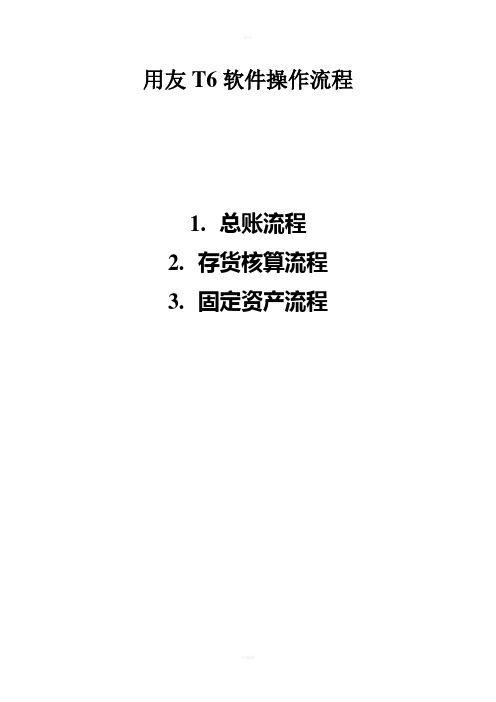
用友T6软件操作流程1.总账流程2.存货核算流程3.固定资产流程总账流程系统管理一增加操作员1、以“admin”身份进入“系统管理”模块(进入系统服务→系统管理→注册(admin))2、单击“权限”->“操作员”3、单击“ + ”4、录入人员编号及姓名5、点“增加”按钮(等同于“确认”)二、建新账套1、以“admin”身份进入“系统管理”模块(进入系统服务→系统管理→注册(admin))2 单击帐套-> 新建三、分配权限以“admin”身份进入“系统管理”模块(进入系统服务→系统管理→注册(admin))1、进入系统管理,注册成为“admin”2、“权限”->“权限”菜单3、赋权限的操作顺序:选账套->选操作员->分配权限(首先选择所需的账套→再选操作员→在帐套主管前面直接打勾选中)四、修改账套1、以“账套主管(不是admin)”身份进入“系统管理”模块(进入系统服务→系统管理→注册)2、单击帐套→修改总帐系统初始化一、启用及参数设置二、设置“系统初始化”下的各项内容(其中:最后设置会计科目和录入期初余额,其余各项从上向下依次设置)1 会计科目设置1、指定科目系统初始化→会计科目→编辑(菜单栏中的)→指定科目现金总帐科目把现金选进以选科目银行总帐科目把银行存款选进已选科目2加会计科目(科目复制)系统初始化→会计科目→点击增加输入科目编码(按照编码原则)如果该科目如需按客户进行核算,应在辅助核算中将客户往来选中如应收帐款该科目如需按部门进行考核,应将辅助核算中部门核算选中如管理费用需设置辅助核算的科目有应收帐款(客户往来)应付帐款(供应商往来)预收帐款(客户往来)3、修改/删除会计科目双击需要修改的科目然后点击修改4、增加已使用会计科目的下级科目出现提示点击是然后下一步依次录入系统初始化中的凭证类别结算方式部门档案职员档案客户类别(如没有设置客户分类则不需要次操作)客户档案供应商类别(如没有设置客户分类则不需要次操作)供应商档案最后录入期初余额录入期初余额1、调整余额方向选中后单击方向借代转换2、录入期初余额1 只有一级科目末级科目(白色区域)的余额直接录入2 有期初余额由下级科目余额累加得出非末级科目(黄色区域)不用录入,由下级科目直接累加得出3 有辅助核算的科目(蓝色区域)双击进入,按明细逐条录入有外币核算的科目要先录入人民币值,再录入外币值3、检查:试算平衡、对账日常业务处理凭证处理:填制凭证填制凭证要用末级科目,有辅助核算的科目必须录入辅助项按“空格”键可改变已录金额的借贷方向按“=”键可取借贷方金额的差额在填制凭证时发现基础档案还有尚未设置的(如部门、职员、客户、供应商等),可在参照选择的界面处点“编辑”按钮,即可进入档案录入画面进行补充↓审核(不能用制单人来审核)点击系统→重新注册(换操作员进入系统)进行审核↓记账↓自动结转点击自动结转→期间损益结转→全选→确定生成结转凭证→保存凭证务忘对自动生成的结转凭证进行审核和记账∶)↓期末处理↓试算并对帐↓月末结帐月末结帐后出现一个笑脸恭喜您本月工作顺利!报表生成进入ufo报表系统点击文件→打开→选择相应的报表打开→数据→关键字→录入关键字输入相应的单位日期→确定后出现是否重算当前表页对话框选择是出下一个月的报表时点击文件→打开→选择相应的报表打开(上一个月报表)→编辑→追加→表页→数据→关键字→录入关键字输入相应的单位日期→确定后出现是否重算当前表页对话框选择是备份打开系统管理→系统→注册→以admin 注册→帐套→输出选择存放路径恢复系统管理→系统→注册→以admin 注册→帐套→引入选择本分文件的路径(lst为后缀名的文件)取消结帐进入期末→月末结帐→按ctrl + shift + F6→输入密码→点击取消取消记帐进入期末→试算并对帐→按ctrl + H →输入密码→点击退出然后选择菜单栏(在上方)凭证→恢复记帐前状态→选择需要恢复到的状态→确定取消审核步骤同审核凭证进入凭证后选择取消或者成批取消操作路径:审核-成批取消审核修改凭证进入凭证可以直接在凭证上修改删除凭证进入要删除的凭证→点击制单→作废与恢复→在点击制单→整理凭证→选择本张凭证所在的月份→在删除下双击出现Y或者点击全选→出现是否整理凭证选择是注意:1、修改凭证必须从录入凭证窗口中,一张一张翻到需修改的那张凭证。
用友T6软件软件操作手册

用友T6管理软件操作手册一、总账日常业务处理日常业务流程填制凭证审核凭证凭证记账期间损益转账凭证生成月末结帐总帐打开报表追加表页录入关键字计算表页报表完成报表作废凭证直接记账1、进入用友企业应用平台。
双击桌面上的在登录界面如设置有密码,输入密码。
没有密码就直接确定。
2、填制凭证进入系统之后打开总账菜单下面的填制凭证。
如下图直接双击填制凭证,然后在弹出凭证框里点增加。
制单日期可以根据业务情况直接修改,输入附单据数数(可以不输),凭证摘要(在后面的可以选择常用摘要),选择科目直接选择(不知道可以选按F2或点击后面的),输入借贷方金额,凭证完后如需继续作按增加自动保存,按保存也可,再按增加。
3.修改凭证没有审核的凭证直接在填制凭证上面直接修改,改完之后按保存。
(审核、记帐了凭证不可以修改,如需修改必须先取消记帐、取消审核)。
4.作废删除凭证只有没有审核、记帐的凭证才可以删除。
在“填制凭证”第二个菜单“制单”下面有一个“作废\恢复”,先作废,然后再到“制单”下面“整理凭证”,这样这张凭证才被彻底删除。
5.审核凭证双击凭证里的审核凭证菜单,需用具有审核权限而且不是制单人进入审核凭证才能审核(制单单人不能审核自己做的凭证)选择月份,确定。
再确定。
直接点击“审核”或在第二个“审核”菜单下的“成批审核”6.取消审核如上所述,在“成批审核”下面有一个“成批取消审核”,只有没有记帐的凭证才可以取消审核。
7.凭证记账所有审核过的凭证才可以记帐,未审核的凭证不能记账,在“总帐——凭证——记账”然后按照提示一步一步往下按,最后提示记帐完成。
8.取消记帐在“总帐”—“期末”—“对帐”菜单按“Ctrl+H”系统会提示“恢复记帐前状态已被激活”。
然后按“总帐”——“凭证”——“恢复记帐前状态”。
最后选“月初状态”,按确定,有密码则输入密码,再确定。
10、月末结转收支当本月所有的业务凭证全部做完,并且记账后,我们就要进行当月的期间损益结转。
- 1、下载文档前请自行甄别文档内容的完整性,平台不提供额外的编辑、内容补充、找答案等附加服务。
- 2、"仅部分预览"的文档,不可在线预览部分如存在完整性等问题,可反馈申请退款(可完整预览的文档不适用该条件!)。
- 3、如文档侵犯您的权益,请联系客服反馈,我们会尽快为您处理(人工客服工作时间:9:00-18:30)。
总账及固定资产模块版本:T6 6.0建立日期:2012-04编者:王珺第一部分系统管理1、注册与设操作员:双击“系统管理”──“系统”──注册──选择用户名为[admin] ──确定──权限──操作员──增加──输入操作员编号、姓名、口令(密码)、确认口令(重复密码)──增加──重复以上操作可增加不同的操作员──退出。
2、建立新帐套:系统──注册──用户名为[admin] ──确定──帐套──建立──输入帐套号、帐套名称、启用会计期──下一步──输入单位名称、单位简称──下一步──选择企业类型、行业性质及帐套主管名称,如需按行业预置科目则打√──下一步──设置存货、客户、供应商是否分类──完成──是──修改分类编码方案──确认──修改数据精度定义──确认──创建帐套成功──确定。
3、财务分工(1)设置帐套主管:单击权限菜单──权限──选定操作员全名──选择相应的帐套号、年度、在帐套主管前打√──是。
(2)其它操作员赋权:单击权限菜单──权限──选定操作员全名──增加──双击左侧“产品分类选择”框的相应系统名称,使之变成天蓝色,则自动带出右侧“明细权限选择”框中的明细权限──双击右侧“明细权限选择”框,使之变为白色,可减少相应的明细权限──确定──退出。
4、会计数据备份与恢复(1)备份系统菜单下──注册──选择用户名为[admin],输入密码──确定──帐套──输出──选择帐套号──确认──选择备份目标──确认──硬盘备份完毕──确定(2)会计数据恢复系统──注册──选择用户名为[admin],输入密码──确定──帐套──引入──在“查找范围”框找出备份文件的存放位置──选定UFErpAct.Lst文件──打开──此操作将覆盖帐套当前的所有信息,选择“是”──提示“账套引入成功”──确定。
5、修改帐套:系统──注册──选择用户名为帐套主管名称,输入密码,选择账套号,会计年度──确定──帐套──修改──可修改相关帐套名称、单位名称,简称等(变灰则表示不可修改)──完成──确认修改帐套么?──是──确认分类编码方案──确认数据精度定义──修改帐套成功──确定。
6、清除异常任务及单据锁定系统──注册──选择用户名为系统管理员[admin]名称,输入密码无密码即不需输)选择账套号,视图──清除异常任务/单据锁定。
第二部分总账的系统初始化1.进入总账操作:双击用友企业门户,选择帐套号,帐套名称,以及操作员→单击“确定”→进入企业门户2.系统初始化2.1.设置供应商分类操作:单击“设置”节点→单击“往来单位”→单击“供应商分类”→单击“增加”→输入“类别编码”(按照编码原则)→输入供应商分类名称→单击“保存”→单击“退出2.2.设置会计科目(注意会计科目编码的设置。
增加科目时,一定要先增加上一级科目才能增加它的下一级科目。
删除时先删除最末一级,才能删除其上一级!)操作:单击“设置”→“财务”→“会计科目”增加科目:单击“增加”→在“会计科目-新增”界面输入科目编码,科目名称,选择辅助核算(如果需要设置成辅助核算)→单击“确定”→点击单击“增加”,继续增加其它的会计科目→单击“退出”●修改科目:双击要修改的科目,进入”科目修改界面”→单击“修改”按钮→直接修改科目→修改完成后单击“确定”→单击“返回”●删除科目:选中要删除的科目→单击“删除”按钮→选择是否删除,单击“是”,彻底删除此科目2.3.设置凭证类别操作:单击“设置”→单击“财务”→单击“凭证类别”→单击“记帐凭证”→单击“确定”→单击“退出”(对凭证不做科目限制)2.4.录入期初余额操作:单击“业务”→单击“期初余额”→输入累计借方、贷方发生数以及期初余额,系统自动计算年初余额。
注意:根据不同的颜色显示不同的输入方法不同:颜色为灰色:表明为上级科目(即非末级科目),不需输入,自动汇总到下级科目颜色为白色:表明为末级科目,直接输入。
3.日常操作(填制凭证→出纳签字→审核凭证→记帐→结帐),查账(在记帐之后,可以查账)3.1.填制凭证操作:单击“凭操作:在“凭证”节点下的“填制凭证”→单击“增加”按钮(或按F5)→输入相关信息(包括摘要,科目,金额)→凭证输入完成单击“保存”(或按F5填下一张)凭证保存后,凭证类别与凭证日期不能修改3.2.凭证查询操作:在“凭证”菜单下,单击“查询凭证”,即可以按条件来查询已经保存的凭证。
3.3.修改凭证如果发现已经保存的凭证错了,我们可以对其进行修改。
操作:单击“填制凭证”,打开界面→再单击“上张”、“下张”、“首张”、“末张”按钮来翻找要修改的凭证,直接修改。
然后单击“保存”。
或可按“查找“按纽”定位合条件的凭证3.4.删除凭证先作废再整理进入“填制凭证”后,通过按“上张”、“下张”、“首张”、“末张”键翻页查找要作废的凭证。
操作:单击“制单”菜单中的“作废/恢复”,凭证左上角显示“作废”字样,表示已将该凭证作废,但还能看到这张凭证。
取消作废操作:单击“制单”菜单中的“作废/恢复”,则取消“作废”字样凭证作废不想保留,可以通过“凭证整理”功能将这些凭证彻底删除,并对未记帐凭证重新编号。
操作:进入“填制凭证”后,找到要删除的凭证,用鼠标单击“制单”菜单→“整理凭证”→选择要整理的月份,按“确定”后→屏幕显示作废凭证列表→用鼠标双击选择要真正删除的作废凭证,按“确定”按钮→是否整理凭证断号→单击“是”→系统将这些凭证从数据库中删除掉,并对剩下的凭证做重新编号。
3.5.审核凭证注意:不能审核自己填的凭证,所以我们要更换操作人员操作:更换操作员:单击“系统”菜单→单击“重注册”审核操作:单击“凭证”节点→单击“审核凭证”,在查询的条件中选择,单击“确认”→在审核凭证列表中,单击“确定”→打开凭证后,单击“审核”按钮(如果想取消审核,就单击“取消”按钮)。
●可以成批审核或者成批取消审核。
操作:单击“审核”菜单→单击“成批审核”或者“成批取消审核”●已经审核的凭证需要修改,就先取消审核,再去修改。
3.6.记帐审核凭证之后,就可以开始记帐。
操作:在“凭证”下单击“记帐”→选择记帐凭证范围(我们可以只记帐一部分凭证,也可以都记帐)→单击“全选”→单击“下一步”→单击“下一步”→单击“记账”→试算平衡表,单击“确定”→系统记账,提示“记帐完毕”记帐完毕之后,我们就可以在“帐表”中查询、打印各种总帐、明细帐、余额表及各种辅助账(客户、供应商、部门、项目)等在“出纳”下查询、打印银行以及现金日记帐。
如果已经记帐后,发现凭证错了怎么办?先取消记帐,再取消审核,取消签字,再进行修改3.7.如何取消记账:●操作:单击“总账”→“期末”菜单中的“对帐”→键盘上同时按Ctrl+H键→显示“恢复记账功能被激活”→单击“确定”→单击“退出”●单击“凭证”菜单下的“恢复记账功能状态”→选择“恢复最近一次记账前状态”或者“恢复月初状态”→单击“确定”按钮4.月末结账每月月底结账之前做下列检查:●检查本月业务是否全部已记帐,(有未记账凭证不能结账)●检查上月是否已结账,上月未结账,则本月不能结账●结账前,最好进行数据备份操作:单击“期末”→单击“结账”→单击要结账的月份→单击“下一步”→单击“对帐”,系统对要结账的月份进行帐帐核对→单击“下一步”,显示是否通过工作检查→单击“结账”5.取消结账:操作:单击“期末”→单击“结账”→选择要取消结账的月份,同时按下三个键Ctrl+Shift+F6→输入主管口令→单击“确认”→取消结账记号“Y”第三部分UFO报表操作手册6.打开报表单击“财务会计”→单击“UFO报表“单击“文件”→“打开”,如下图。
在“打开”窗口中选择打开的报表。
打开报表如下图7.报表取数7.1.追加表页注意:UFO报表可以追加不同的表页来存放不同会计期间的会计报表,即可以一张表页存放一个会计期间的报表数据。
设置追加表页数量,一般追加一张表页,单击【确认】按钮,表页追加好之后可以见左下角如图显示,多了“第2页”。
7.2.录入关键字路径:在“数据”§“关键字”§“录入”,如上图。
或者如下图利用快捷按钮。
录入要填表的单位名称,和报表的填制时间(会计期间),如下图。
单击【确认】按钮,系统弹出如下图所示注意:由于更改了关键字,为了在表中的数据和总账中数据一致,请进行计算。
此处单击【是】按钮,报表进行自动计算,计算完毕如下图7.3.表页不计算报表计算完毕可以单击【保存】对报表进行保存。
如果该报表,已经打印上交等,不再希望报表上的数据发生任何变化,把报表保护起来,可以对该表页进行“表页不计算“操作,以避免由于误操作,造成报表数据变化等,菜单路径如下图,“数据”§“表页不计算”。
8.报表重算如果总账数据做了修改或调整,需要UFO报表重新从总账取数,以保证总账系统中数据同报表中数据一致,可以进行报表重新计算或某会计期间表页重新计算。
8.1.表页重算路径:“数据”§“表页重算”单击【是】按钮,开始重新计算屏幕显示的表页。
8.2.整表重算路径:“数据”§“整表重算”注意:●整表重算是表示该表中,不管多少张表页,只要未进行“表页不计算”操作,将全部进行重新计算,所以进行此操作时,可能造成某些数据无法恢复。
●如果表页进行了“表页不计算”的操作,该报表无论是表页重算还是整表重算,报表均不进行重新计算,如果要此表页进行计算,请先取消“表页不计算”的标识。
如下图:9.报表修改9.1.报表状态切换将报表转换为“格式”状态,在打开报表的状态下,单击左下角的“数据”按钮。
如下图所示。
●“数据”状态是在报表设置好了之后,根据所设置的公式,以及报表关键字进行取数,并显示报表数据的状态。
●“格式”状态中,可以对报表格式,取数公式进行设置等。
可以在键盘上同时按下“Ctrl+D”键,进行格式和数据之间的切换。
9.2.报表项目修改如上图所示,删除资产中“材料”一项,如图选择A12到D12,单击键盘上【DEL】键,。
为了让报表好看,将后面的行补上来,可以复制后面行,向上粘贴修改之后如下图所示。
9.3.边框设置用鼠标左键选择需要设置边框的区域,如下图对A16到D16进行边框设置,在选择该区域之后,单击鼠标右键,在弹出菜单中选择“单元属性”。
在“单元格属性”窗口中,可以单击【外边框】或【内边框】进行边框设置。
注意:单元格属性窗口中可以对单元格边框、对齐方式、现实字体等进行设置。
单击【确定】按钮,完成选择区域边框设置。
9.4.关键字设置单击选择需要设置关键字的单元格,单击“数据”§“关键字”§“设置”,如下图所示。
在如上图“设置关键字”窗口中选择需要设置的关键字,如“年”,单击“年”,再单击【确定】按钮。
